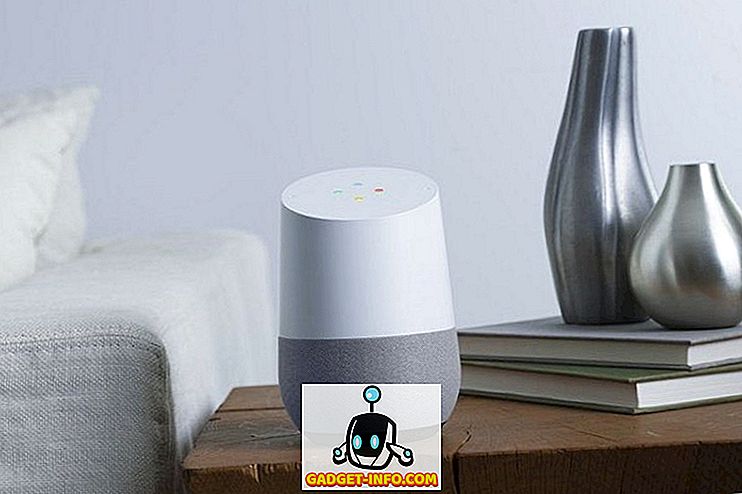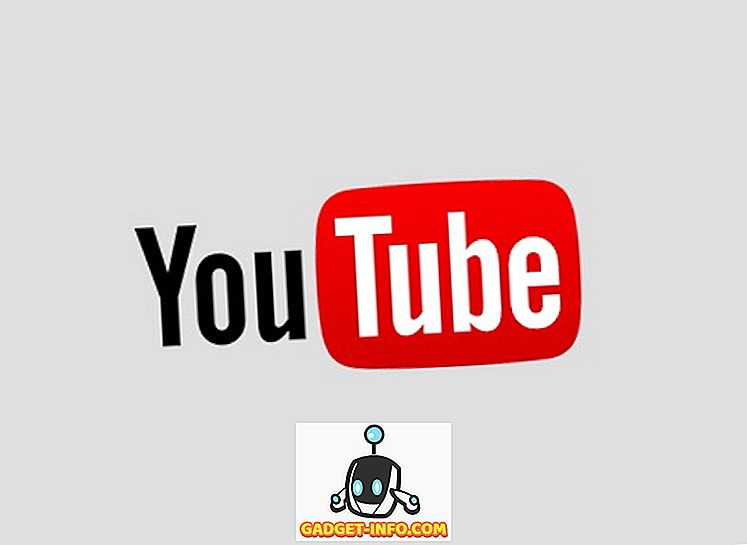Το WiFi είναι σχεδόν το πιο περιζήτητο εμπόρευμα αυτές τις μέρες, ειδικά εάν μπορείτε να το τσάντα δωρεάν. Είναι παντού στον σημερινό κόσμο, με τα περισσότερα μέρη να διαθέτουν περισσότερα από ένα WiFi δίκτυα. Όλα αυτά είναι εξαιρετικά χρήσιμα για τη συνδεσιμότητα, αλλά παίζουν το ρόλο ενός σπαθί διπλής όψης. Βλέπετε, έχοντας πολλαπλά δίκτυα WiFi θέτει επίσης το ερώτημα σε ποιο θα πρέπει να συνδεθείτε, αφού κάποιος μπορεί να έχει καλύτερη κάλυψη σε έναν τομέα και αδύναμο στην άλλη. Στο σπίτι μου, για παράδειγμα, έχω ξεχωριστό δίκτυο για τον ανώτερο και το κάτω όροφο και θα ήθελα ιδανικά να συνδεθώ στο δίκτυο που είναι για το πάτωμα στο οποίο είμαι, δεδομένου ότι η ισχύς του σήματος είναι κατανοητά καλύτερη.
Τα περισσότερα από τα σημερινά λειτουργικά συστήματα - ειδικά τα macOS και iOS - είναι αρκετά έξυπνα, αλλά δεν αρκούν για να διαφοροποιήσουν και να αλλάξουν μεταξύ των δικτύων WiFi με αξιοπρεπή και καλή ισχύ σήματος. Αυτό τελικά οδηγεί σε καταστάσεις όπου θα καταλήξετε να συνδεθείτε σε ένα δίκτυο WiFi που έχει μια δίκαιη ισχύ σήματος παρά το γεγονός ότι έχετε ένα εξαιρετικό εναλλακτικό δίκτυο διαθέσιμο, οδηγώντας σε μια κακή εμπειρία συνδεσιμότητας. Ευτυχώς, υπάρχει ένας τρόπος γύρω από αυτό σε Mac και iPhone / iPad.
Προτεραιότητα στα δίκτυα WiFi στο macOS
Ένα από τα πολλά πράγματα για το macOS που αγαπώ, είναι το πώς προσφέρει μια ευχάριστη εμπειρία χρήστη και βάζει την ευχρηστία των χρηστών μπροστά σε όλα τα υπόλοιπα (και ναι, μπορείτε να διαφωνείτε με αυτό · είναι μόνο η γνώμη μου που διαμορφώνεται εδώ και χρόνια). Ένα χαρακτηριστικό στο MacOS Sierra και νωρίτερα, το οποίο συχνά παραβλέπεται ή αγνοείται, είναι η δυνατότητα να δοθεί προτεραιότητα στα αποθηκευμένα δίκτυα με τη σειρά που θέλετε να συνδεθεί ο Mac σας με αυτά. Χρησιμοποιώντας αυτό, μπορείτε πραγματικά να ορίσετε ποια δίκτυα έχουν υψηλότερη προτεραιότητα, έτσι ώστε με την παρουσία τους, ο Mac σας θα συνδεθεί πρώτα με αυτά και ακόμη και θα μεταβείτε σε αυτά αν γίνουν διαθέσιμα.
1. Η πρόσβαση σε αυτή τη λειτουργία είναι πολύ εύκολη. Κάντε κλικ στο εικονίδιο WiFi στη γραμμή μενού του Mac και μεταβείτε στην επιλογή " Άνοιγμα προτιμήσεων δικτύου " ή εκκινήστε την εφαρμογή "Ρυθμίσεις" και μεταβείτε στο παράθυρο " Προτίμηση δικτύου ".

2. Από το παράθυρο, βεβαιωθείτε ότι το WiFi είναι επιλεγμένο στην αριστερή πλαϊνή γραμμή. Στη συνέχεια, από τη δεξιά πλευρά, κάντε κλικ στο κουμπί "Για προχωρημένους" προς τα κάτω.

3. Το επόμενο παράθυρο θα παρουσιάσει μια στήλη με τον τίτλο "Προτιμώμενα δίκτυα", όπου θα αναγράφονται όλα τα δίκτυα WiFi που είναι αποθηκευμένα στο Mac σας. Ακριβώς κάτω από αυτήν τη στήλη, θα δείτε ένα πλήκτρο συν και πλην . Αυτά τα κουμπιά θα μετακινήσουν ένα επιλεγμένο δίκτυο προς τα πάνω ή προς τα κάτω στη λίστα, αντίστοιχα.
Εδώ είναι το πράγμα: τα δίκτυα στην κορυφή της λίστας έχουν υψηλότερη προτεραιότητα σε σχέση με αυτά στο κάτω μέρος. Επομένως, το μόνο που χρειάζεται να κάνετε είναι να κανονίσετε τα δίκτυα με τη σειρά που θέλετε να συνδεθείτε με αυτά. Αυτό σημαίνει ότι όποιο δίκτυο θέλετε να παραμείνετε πάντα συνδεδεμένο, απλά επιλέξτε το και χρησιμοποιήστε το σύμβολο συν για να το μετακινήσετε στο επάνω μέρος της λίστας. Ομοίως, εάν θέλετε να μειώσετε την προτίμηση για ένα δίκτυο, απλά μετακινήστε το προς το τέλος της λίστας σας.

Όταν τελειώσετε, κάντε κλικ στο OK και το Mac σας θα θυμάται αυτές τις προτιμήσεις για το μέλλον, με αποτέλεσμα μια ομαλή εμπειρία σύνδεσης WiFi.
Προτεραιότητα στα δίκτυα WiFi στο iOS
Ενώ υπάρχει ένας εύκολος τρόπος να δοθεί προτεραιότητα στα δίκτυα WiFi στο macOS, το iOS 10 ή οποιαδήποτε προηγούμενη έκδοση δεν προσφέρει καμία τέτοια επιλογή. Η αλήθεια είναι ότι αυτό είναι ένα μεγαλύτερο πρόβλημα, ειδικά σε iPhones και iPads αντί Mac, όμως η Apple δεν φαίνεται να έχει αντιμετωπίσει ακόμα. Ωστόσο, αυτό δεν σημαίνει ότι δεν μπορεί να γίνει ακόμα.
Σημείωση : Θα χρειαστείτε ένα Mac με το ίδιο αναγνωριστικό της Apple που χρησιμοποιείται τόσο στον υπολογιστή όσο και στο iPhone.
Δεν υπάρχουν συγκεκριμένες ενέργειες που πρέπει να λάβετε για να επιτύχετε την ιεράρχηση δικτύου σε ένα iPhone ή στο iPad. Επειδή οι ρυθμίσεις και οι προτιμήσεις είναι κοινές σε όλες τις συσκευές της Apple, υπό την προϋπόθεση ότι χρησιμοποιούν το ίδιο αναγνωριστικό της Apple, όποια και αν είναι η προτεραιότητα που καθορίζετε στο Mac, θα μεταφερθεί στο iPhone, υποθέτοντας ότι ο συγχρονισμός iCloud είναι ενεργοποιημένος.
Έτσι, για να φτιάξετε το iPhone σας σε ένα προτιμώμενο δίκτυο, σημειώστε το ως το προτιμώμενο δίκτυο στο Mac σας χρησιμοποιώντας τα βήματα που περιγράφηκαν παραπάνω και όλα θα ρυθμιστούν στο iDevice σας.
Φυσικά, υπάρχουν ορισμένες επιφυλάξεις σε αυτή τη διαδικασία. Απαιτεί να έχετε ένα Mac με το ίδιο αναγνωριστικό της Apple που είναι κοινόχρηστο και στα δύο. Υποθέτει επίσης ότι έχετε τα ίδια WiFi δίκτυα που έχουν ρυθμιστεί τόσο στο iPhone όσο και στο Mac, το οποίο είναι πολύ πιθανό ότι δεν συμβαίνει επειδή το iPhone είναι πολύ πιο κινητό από ό, τι πιθανώς μπορεί να είναι ένα Mac. Ωστόσο, αυτός είναι ο μόνος τρόπος, από τώρα.
Ρυθμίστε την προτεραιότητα WiFi σε iPhone, iPad και Mac
Λοιπόν, αυτά ήταν τα βήματα για να ρυθμίσετε την προτεραιότητα του δικτύου WiFi σε ένα iPhone, iPad ή Mac. Ενώ είναι αρκετά απλό σε ένα Mac, είναι ενοχλητικό και απογοητευτικό το γεγονός ότι η Apple δεν έχει αντιμετωπίσει κάτι τόσο βασικό όπως αυτό στο iOS, ειδικά αφού η iOS υπερηφανεύεται για τη φιλικότητα προς το χρήστη της, αλλά μέχρι να κάνει κάτι γι 'αυτό, αυτή η λύση σας Η ισχύς σήματος WiFi αφορά. Εάν έχετε οποιονδήποτε άλλο τρόπο να δώσετε προτεραιότητα στα δίκτυα WiFi στις συσκευές Apple, ενημερώστε μας στην παρακάτω ενότητα σχολίων.